您是否想要在 iPhone 上压缩过大的视频文件?不幸的是,除了在电子邮件和社交媒体平台上上传大型视频时面临的文件大小限制之外,iPhone 上没有内置的iOS功能来直接压缩视频。更糟糕的是,许多iOS应用程序承诺在 iPhone 设备上压缩文件,但输出质量往往受到限制。
幸运的是,有一些替代解决方案可以快速、高效、自由地压缩 iPhone 上的视频。本文重点介绍如何在 iPhone 上压缩视频而不损失质量。我们一起来探索吧。
Apple App Store 上提供的第三方应用程序为想要压缩文件的 iPhone 用户提供了可移植性。在 iPhone 上压缩视频的第三方应用程序的示例包括视频压缩、媒体转换器和压缩视频和调整视频大小。在这一部分中,我们将学习如何使用它们来压缩 iPhone 视频。
Video Converter Ultimate等专用第三方软件可以在 iPhone 上压缩视频,同时保持视频质量。 Video Converter Ultimate 是一款一体化 iPhone 视频压缩器解决方案,可以帮助您压缩 1,000 多种格式的视频和音频文件。
Video Converter Ultimate 还适用于通过 PC 在 iPhone 上编辑和转换视频。它可在Windows和Mac设备上免费使用。此外,Video Converter Ultimate 是增强型 AI 的应用,即使在压缩后也能保持和提高视频质量。请放心,使用 Video Converter Ultimate,您可以在 iPhone 上压缩视频,而不会影响文件质量。
主要特征:
那么,如何使用Video Converter Ultimate压缩iPhone视频文件呢?请按照以下步骤使用此压缩器减小 iPhone 上的视频大小:
01 将视频从 iPhone 传输到计算机。然后在您的计算机上下载、安装并运行 Video Converter Ultimate。
02在工具箱中找到视频压缩器工具。导入需要压缩的视频。添加文件后,您可以灵活地修改生成文件的大小、名称、格式、分辨率和比特率。

03接下来,指定存储压缩文件的目标路径,然后单击“压缩”按钮继续。压缩完成后,访问新压缩的文件,并将其上传到您的 iPhone 以供移动使用。

进一步阅读:
如何在 iPhone 上压缩照片?缩小照片尺寸的 4 种方法
与 Video Converter Ultimate 不同,在需要升级到高级版之前,Video Compress 在可以上传和压缩的内容方面可能会受到一些限制。尽管如此,它仍然是在不损失质量的情况下减小 iPhone 视频文件大小的有效解决方案。
以下是如何使用视频压缩来减小 iPhone 视频文件的大小:
步骤 1. 从 App Store 下载视频压缩。
步骤 2. 运行应用程序并点击+按钮添加您想要压缩的视频。从本地存储中选择视频,然后单击右上角的“完成”上传它们。
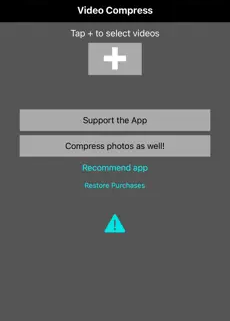
步骤 3. 单击下一个屏幕中的“选择预设”以自定义首选选择。拖动下面的滑块来调整首选比特率。请注意,比特率越高,质量越好,视频也越大。
步骤 4. 单击“预览”以查看压缩前的文件,或单击“继续压缩”。
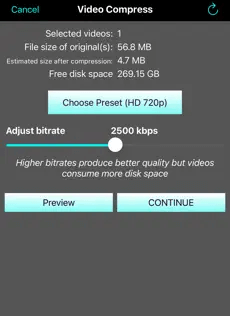
步骤 5. 压缩后,单击“删除原始文件”或“完成” 。
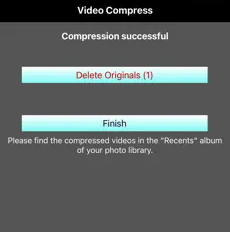
Media Converter 是一款用于减小 iPhone 视频大小的免费替代应用程序。但是,它有一个具有增强功能的高级版本。除了压缩之外,Media Converter 还可以帮助您转换和提取文件。 Media Converter 是一款 iPhone视频压缩器,与运行iOS 12.1 及更高版本的 iPhone 兼容。
以下是如何使用 Media Converter 在 iPhone 上压缩视频:
步骤 1. 在您的 iPhone 上下载并安装Media Converter 。
步骤 2. 在视频部分下,点击压缩视频。
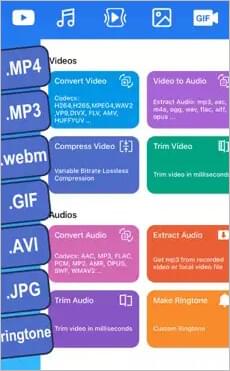
步骤 3. 从下一页选择您的视频源。授予应用程序访问您的 iPhone 文件的权限。选择您要压缩的视频。
步骤4.在视频压缩页面中选择压缩方式、具体时间范围和比例。
步骤 5. 在“视频设置”选项卡下,点击“更多设置”以自定义输出视频的帧速率、代码、格式和分辨率。点击“确定”保存您的更改。
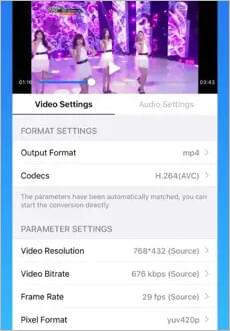
步骤 6. 在右上角,点击“下一步” ,然后点击弹出窗口中的“开始”,开始压缩视频。您将在“我的创作”选项卡下找到压缩视频。
了解更多:
压缩视频和调整视频大小是 App Store 上提供的替代 iPhone 视频压缩器。您可以免费使用它来压缩 iPhone 的视频。然而,它还有一个具有更高级功能的高级版本。
使用压缩视频和调整视频大小,您可以在很大程度上减小 iPhone 视频的大小,而不会影响文件质量。这使您可以在任何地方上传和共享视频,而不受文件大小限制。
以下是如何使用此 iPhone 视频压缩器在 iPhone 上压缩视频:
步骤 1. 从 App Store 下载并安装压缩视频和调整视频大小。
步骤 2. 在手机上启动应用程序并允许其访问您的文件。点击选择要压缩的视频并从文件中选择特定视频,然后点击下一步。
步骤 3. 在下一页上指定视频尺寸和帧速率,然后点击压缩按钮并等待视频压缩。
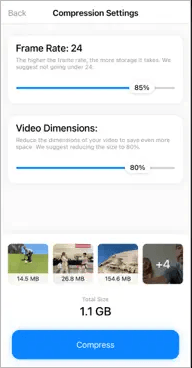
步骤 4. 点击删除原始文件以删除原始视频文件。否则,选择保留 X 原始文件以保留原始文件和压缩文件。要在 iPhone 上找到压缩视频,请转到“照片”应用,然后检查“相册”下的“最近使用的内容” 。
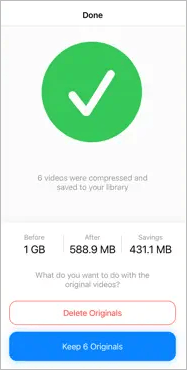
您是否对下载任何软件或应用程序来压缩 iPhone 上的文件持谨慎态度?如果您不想下载任何外部 iPhone 视频压缩器,您可以使用在线工具来压缩视频,而不会降低 iPhone 的质量。
如果您有稳定的连接和足够的带宽来进行压缩,在线 iPhone 视频压缩器会很方便。在线视频压缩器的工作方式与本机 iPhone 应用程序一样。
可用于减小 iPhone 视频文件大小的一些在线工具示例包括 Clideo、FreeConvert 等。
如何在 iPhone 上免费压缩视频? Clideo是一个不错的选择。 Clideo 的界面简洁且用户友好,这意味着您无需具备任何技术专业知识即可在该平台上压缩 iPhone 视频。以下是如何使用 Clideo 在 iPhone 上压缩文件:
步骤 1. 在 iPhone 上打开您最喜欢的浏览器并访问 Clideo 的网站。
步骤 2. 单击选择文件添加您要压缩的视频。
步骤 3. Clideo 将开始自动压缩。单击“下载”以在 iPhone 上访问压缩视频。
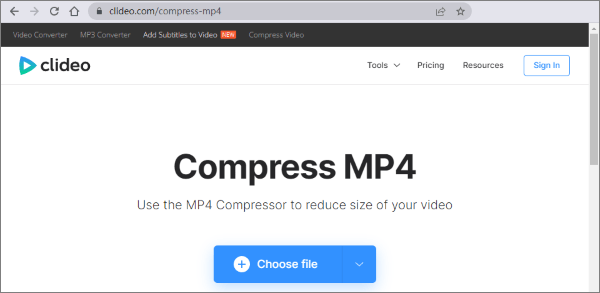
您可能喜欢:
FreeConvert 的文件大小上传限制为 1GB,是最好的在线 iPhone 视频压缩器之一。与 Clideo 一样,只要您有稳定的连接,它就可以免费压缩视频。
以下是如何在 iPhone 上使用 FreeConvert 压缩视频:
步骤 1. 启动 iPhone 最喜欢的网络浏览器并访问 FreeConvert 的网页。
步骤 2. 单击选择文件上传您想要压缩的 iPhone 视频。
步骤 3. 上传视频后,单击齿轮图标以自定义压缩设置。单击立即压缩。减小 iPhone 视频的文件大小。

如前所述,尽管iOS设备缺乏内置视频压缩器,但您可以在创建视频之前使用相机设置来减小文件大小。如何配置 iPhone 以减小视频文件大小?以下是如何在 iPhone 上减小视频文件大小的步骤:
步骤 1. 打开“设置”应用,然后转到“相机” 。点击录制视频。
步骤 2. 选择平衡视频大小和视频质量的选项。设置越低,视频文件大小越小。
这样,您以后录制的每个视频的尺寸都会更小。不幸的是,这种预压缩方法会降低视频质量。

另请阅读:
如何在不损失质量的情况下减小 MP4 文件大小 [7 种简单方法]
我们现在已经学会了如何减小 iPhone 上的视频大小。但在 iPhone 上压缩视频的最佳方式是什么? Apple 的 App Store 提供了多种 iPhone 视频压缩工具,例如 Media Converter 和 Video Compress。虽然这些 iPhone 视频压缩器工作正常,但您应该选择更全面的工具,例如Video Converter Ultimate。
Video Converter Ultimate 是一款专用的视频和音频压缩工具,具有编辑、转换等其他功能。使用 Video Converter Ultimate,您可以免费批量压缩 iPhone 视频,且不会损失文件质量。下载 Video Converter Ultimate,像专业人士一样减小 iPhone 视频文件大小。
相关文章: